Šiandien, kai aš pradėjau naudoti „Steam“ ant savo žaidimų platformos, gavau „Steam“ klaidos pranešimą, kurio dar nemačiau. Jame rašoma: Nepavyko prisijungti prie „Steam“ tinklo.
Tai gali būti dėl jūsų interneto ryšio ar „Steam“ tinklo problemų. Norėdami gauti daugiau informacijos, apsilankykite www.steampowered.com.
Aš išbandžiau savo interneto ryšį ir jis veikė puikiai. Aš taip pat žinojau, kad „Steam“ gerai pradėjo veikti kitą naktį, todėl labai mažai tikėtina, kad problemą sukėlė mano kompiuterio nustatymai ar programa.

Ištaisyti nepavyko prisijungti prie „Steam“ tinklo
Kai tai atsitiks, o „Steam“ anksčiau dirbo ir jūs nepadarėte jokių reikšmingų savo sistemos pakeitimų, pvz., Neįdiegėte naujos ugniasienės ar antivirusinės programos, tikėtina, kad tai yra „Valve“ pusės klaida arba sugadintas failas, sukeltas per paskutinis sistemos išjungimas.
1. Vietinių failų ištrynimas
Vienas iš dalykų, kuriuos galite padaryti, yra ištrinti vietinius „Steam“ failus, kad programinė įranga galėtų juos iš naujo atsisiųsti prisijungimo metu. Vis dėlto ištrindami failus ir aplankus turite būti atsargūs, nes nenorėtumėte ištrinti žaidimų aplanko, pavyzdžiui, atsisiųsdami žaidimus.
Iš esmės galite ištrinti visus failus, išskyrus Steam.exe ir aplanką „Steamapps“. Tai šiuo atveju siūlo „Valve“ vartotojams.
Išeikite iš „Steam“ ir eikite į aplanką pavadinimu C: \ Program Files \ Steam \ (tai yra numatytoji „Steam“ diegimo vieta - jei nustatysite kitą diegimo katalogą, turėsite jį naršyti).
Ištrinkite visus šio aplanko failus, išskyrus:
Aplankas \ Steamapps \ ir Steam.exe (šis failas yra nurodytas kaip programa ir jame yra juodai baltas Steam logotipas)
Iš naujo paleiskite kompiuterį.
Tada paleiskite „Steam.exe“ iš aplanko „Steam“ diegimo aplanko, o ne iš ankstesnio nuorodos.
Kai veikia „Steam“, dar kartą patikrinkite originalų leidimą.
Pirmiausia galite pabandyti ištrinti konkrečius failus, kad sužinotumėte, ar tai pašalina problemą. Ištrinkite „ClientRegistry.blob“, „AppUpdateStats.blob“ ir aplanką „appcache“ ir pažiūrėkite, ar jis pašalina problemą. Jei taip nėra, vis tiek galite ištrinti visus failus ir aplankus, išskyrus išvardintus aukščiau, paleiskite kompiuterį iš naujo, kad patikrintumėte, ar ryšio problemos buvo išspręstos.
Atminkite, kad ištrynę visus vietinius failus, turite dar kartą prisijungti prie „Steam“ ir kad „Steam“ gali dar labiau pasirinkti kompiuterį kaip naują kompiuterį, kuriam reikia papildomo patvirtinimo.
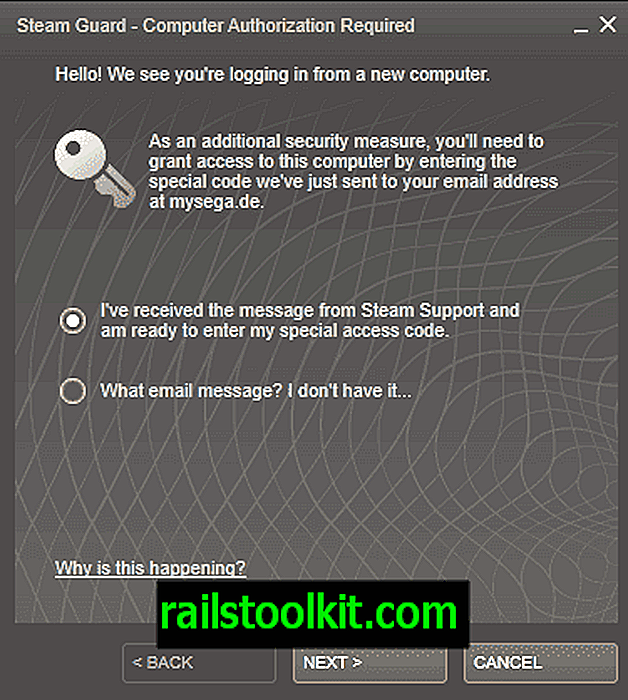
Iš esmės „Valve“ siunčia patvirtinimo kodą pagrindiniu paskyros el. Pašto adresu, kurį turite įvesti, kad galėtumėte baigti prisijungimą.
2. Iš naujo įdiekite „Steam“
Jei vietinio žaidimo turinio ištrynimas nepavyko, galite pabandyti iš naujo įdiegti „Steam“. Aš asmeniškai nepateisinčiau savo vilčių iki galo, nes tai iš esmės turi tą patį poveikį, kaip ištrinti didžiąją dalį failų iš aplanko „Steam“, kad jie vėl būtų išgaunami iš „Steam“ serverių. Tikėtina, kad jei buvęs neveikia, tai taip pat neveiks.
Jei turite antrą asmeninį kompiuterį, galite išbandyti „Steam“ ryšį ten, kad tik išbandytumėte. Jei jis taip pat neveikia, tai gali parodyti problemą dėl jūsų interneto ryšio arba su „Steam“ serveriais.
3. Nesuderinamos programos
Jei įdiegėte naują programinę įrangą arba atnaujinote programinę įrangą po paskutinio sėkmingo prisijungimo prie „Steam“, galbūt norėsite patikrinti ir išsiaiškinti, ar diegimas ar atnaujinimas nesukelia ryšio problemų.
Aš siūlau jums pradėti nuo oficialios Steam žinių bazės, kurioje yra programų sąrašas, galintis trukdyti jūsų Steam ryšiui. Čia rasite antivirusines ir užkardų programas, taip pat DVD emuliacijos programinę įrangą, atsisiųskite greitintuvus ir kitas programas, kurios gali sukelti problemų.
4. Steam serverio problemos, palaikymas
Jei tai yra „Steam“ serverio problema, jūsų pusėje nėra daug ką galite padaryti, kad ji būtų ištaisyta. Tačiau kai kuriais atvejais jūs galite tai pakeisti. Pavyzdžiui, nuo vakar „Steam“ praneša, kad kai kurie Europos vartotojai, ypač iš Vokietijos, nebegali prisijungti prie „Steam“. Pakeitus IP adresą, pavyzdžiui, naudojant virtualų privatų tinklą, problema gali būti išspręsta iškart, kol ją neištaisys „Valve“.
Taip pat galite susisiekti su palaikymo tarnyba „Steam“ palaikymo svetainėje, tačiau nesitikėčiau laiku gauti atsakymo. Kita vertus, forumai yra gera vieta pradėti, nes galite sužinoti apie problemos pasiekiamumą. Jei matote dešimtis ar šimtus vartotojų, turinčių tą pačią problemą, galite būti beveik tikri, kad ryšio problemos yra susijusios su „Steam“ serveriu. Jei atrodo, kad esate vienintelis vartotojas, labiau tikėtina, kad esate jūsų pusėje.














